Anuncio
 Prueba ChromiumOS en el interior Ubuntu. Ya sea que desee iniciar una sesión separada de Chromium o ejecutar el sistema operativo de netbook de Google dentro de una ventana, un nuevo paquete de terceros simplifica el proceso.
Prueba ChromiumOS en el interior Ubuntu. Ya sea que desee iniciar una sesión separada de Chromium o ejecutar el sistema operativo de netbook de Google dentro de una ventana, un nuevo paquete de terceros simplifica el proceso.
Si utiliza principalmente su computadora para acceder a la web, ChromeOS podría ser adecuado para usted. Para los que no están familiarizados, ChromeOS es el sistema operativo de Google para Chromebooks ¿Qué es una Chromebook?¿Qué es un Chromebook? ¿Para qué sirve un Chromebook? ¿Cómo se compara una Chromebook con una computadora portátil? Respondemos estas y más. Lee mas . Es un sistema operativo completo construido alrededor del navegador y está enfocado en ejecutar aplicaciones web. ChromiumOS es la versión de código abierto de ese sistema operativo, lo que significa que está disponible gratuitamente. Te he mostrado Cómo instalar ChromiumOS en tu netbook con Lime Use Chrome OS en computadoras no compatibles con Chromium OS Lime¿Te gusta esta idea de Chrome OS, pero no quieres gastar dinero en un ChromeBook? ¡Buenas noticias! Chromium Lime lleva la experiencia de Chrome OS a una gran cantidad de computadoras portátiles y netbooks, gracias a ... Lee mas , pero el hardware admitido es limitado.
Ubuntu, mientras tanto, funciona básicamente en cualquier computadora. Entonces, si quieres probar ChromeOS en tu sistema existente, Ubuntu es tu mejor opción.
Al momento de escribir esto, el paquete ChromiumOS solo funciona en procesadores de 64 bits. Lo siento por eso.
Lanzamiento de ChromiumOS en Ubuntu
Una vez que haya instalado ChromiumOS, tiene dos opciones: ejecutar el comando "cromos"Desde el escritorio de Ubuntu o cierre sesión en Ubuntu e inicie sesión directamente en ChromeOS.
Para iniciar ChromeOS en su propia ventana, simplemente presione "Alt" y "F2". Verás una ventana similar a un guión para ingresar comandos; tipo cromos y pulsa enter. Verá el escritorio completo de Chrome en su propia ventana:

Para iniciar ChromeOS por sí solo, sin el escritorio de Ubuntu, cierre la sesión de Ubuntu. Al iniciar sesión, haga clic en el logotipo de Ubuntu junto al campo de inicio de sesión. Verás una lista de opciones:

Elija Chromium OS, luego inicie sesión de la forma habitual. Se te presentará la pantalla de inicio de sesión de Chrome:
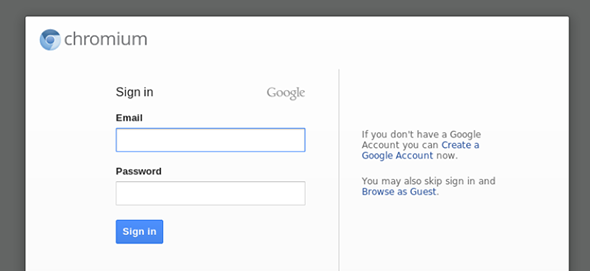
Necesitará una cuenta de Google para iniciar sesión (es su inicio de sesión de Gmail, si no está seguro de lo que estoy hablando). Si no tiene una cuenta de Google, obtenga una: ChromeOS no es terriblemente útil sin ella.
Verás una ventana elegante por primera vez una vez que inicies sesión:
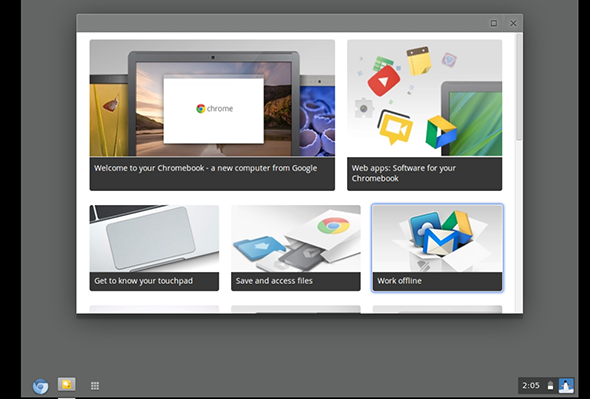
Siga los tutoriales si lo desea, o explore el nuevo sistema. Verás una barra de tareas en la parte inferior; use el botón de la aplicación para iniciar sus aplicaciones de Chrome; puedes anclar tus aplicaciones favoritas a la barra de tareas. Incluso hay un administrador de archivos incorporado.

El corazón del sistema operativo, el propio Chrome, funciona más o menos como cabría esperar (aunque aparentemente más rápido, al menos si inicia una sesión separada). Si ya usa Chrome, sus marcadores, el historial y las aplicaciones se sincronizarán, lo que significa que se sentirá como en casa rápidamente.
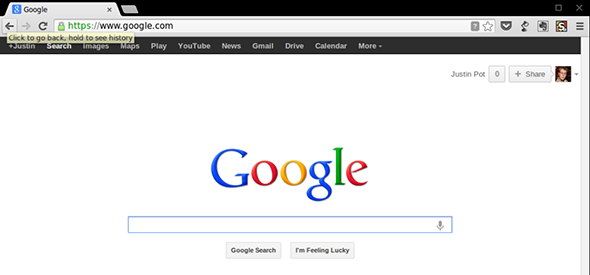
Explora y disfruta. Es una forma diferente de usar su computadora, y no es para todos, pero puede que le guste.
Trabajando / No trabajando
Si bien Chrome / ChromiumOS no son nuevos, el paquete que lo ejecuta en Ubuntu sí lo es. Los desarrolladores señalan qué es y qué no funciona en la documentación. Esto es lo que funciona:
- Inicie sesión directamente desde LightDM (en la pantalla de inicio de sesión)
- Sincronización, aplicaciones, marcadores
- Flash (instalar google-chrome-stable)
- Talk (instalar google-talkplugin)
- Java (icedtea-plugin)
- Desarrollo simple para complementos / extensiones específicos de ChromeOS (~ / chrome-os / user)
- Aceleración HW
- Modo tableta
Y esto es lo que no es:
- ¿Controles del sistema, los datos se ignoran y se reemplazan con datos falsos?
- Inicio de sesión de invitado (falta el subsistema cros)
- Modo especial "KIOSK" (todavía existe el interruptor)
- Actualizaciones automáticas
Tenga en cuenta que están trabajando en ello, y las cosas pueden ser diferentes para cuando lea esto, así que revise la documentación para estar seguro.
Instalar ChromiumOS en Ubuntu
¿Listo para instalar? Dirígete a la Página de inicio de sesión de LightDM ChromeOS en github. Encontrarás un paquete de 64 bits para Ubuntu. Los usuarios de la versión x86 de Ubuntu podrán instalar esto, pero no funcionará. Has sido advertido.
Por lo menos, esto le da a Ubuntu un escritorio liviano, solo para navegador, que está estrechamente integrado con el ecosistema de Google. Para mí esto es algo bueno, pero quiero saber qué piensas: ¿instalarás ChromiumOS en Ubuntu? Déjame saber en los comentarios a continuación, junto con cualquier escritorio alternativo basado en navegador para Ubuntu.
¿No estás seguro de cómo instalar o usar Ubuntu? Revisa Ubuntu para principiantes absolutos Ubuntu: una guía para principiantes¿Tienes curiosidad por Ubuntu, pero no sabes por dónde empezar? Todo lo que pueda necesitar para comenzar con la última versión de Ubuntu está aquí, escrito en inglés sencillo y fácil de entender. Lee mas , nuestro manual que describe Ubuntu. Te ayudará a comenzar.
Justin Pot es un periodista de tecnología con sede en Portland, Oregon. Le encanta la tecnología, las personas y la naturaleza, y trata de disfrutar los tres siempre que sea posible. Puedes chatear con Justin en Twitter, ahora mismo.